Voor mijn geld verbetert de app Foto's voor OS X iPhoto op zichzelf. En u kunt het nog beter maken met bewerkingsextensies van derden die de kracht van andere bewerkings-apps binnen Foto's brengen.
Het moeilijkste gedeelte over het gebruik van een bewerkingsextensie voor foto's is er een te vinden. Ze zijn bezaaid met de Mac App Store, maar ik moet ze nog verzameld zien in een groep en gescheiden van andere foto-apps die niet in foto's haken. Tot nu toe zijn de bewerkingsuitbreidingen ontdekt: Macphun's Creative Kit (geruisloos, snapheal, intensifiëren, focus en FX Photo Studio), Affinity Photo, Pixelmator en BeFunky Express.
Ik heb een proef van de Creative Kit van Macphun geïnstalleerd om te zien hoe bewerkingsextensies werken in de app Foto's. Het eerste dat ik ontdekte was dat ik niet alleen de apps moest installeren, maar ze ook moest lanceren voordat ik ze aan foto's kon toevoegen.
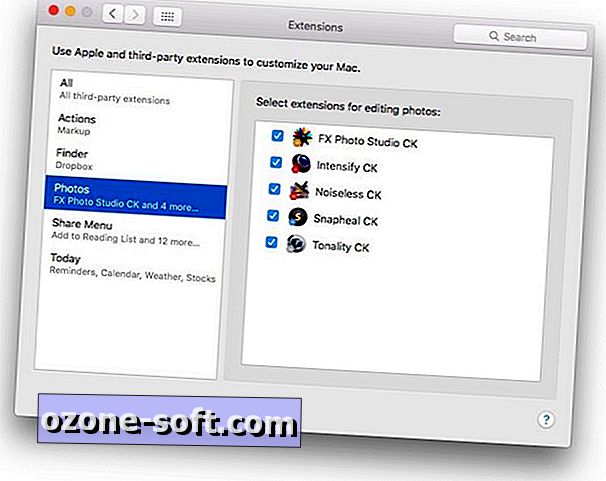
Voordat een extensie wordt weergegeven in Foto's, moet u deze inschakelen in Systeemvoorkeuren. Ga hiervoor naar Systeemvoorkeuren> Extensies . Klik op Foto's in het linkerdeelvenster en klik vervolgens in het rechterdeelvenster op de vakjes voor de extensies die u in Foto's wilt gebruiken.
Open Foto's met je bewerkingsextensies ingeschakeld. Open een foto en klik op de knop Bewerken in de rechterbovenhoek. U ziet uw bewerkingstools aan de rechterkant. Klik op de onderste optie - Extensies - en kies vervolgens de app die u wilt gebruiken. De bewerkingshulpmiddelen van de app worden in het rechtervenster geladen, net als bij een bewerkingstool die eigen is aan Foto's.
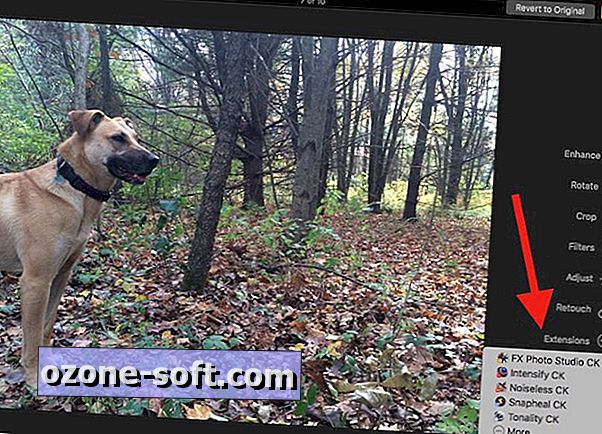
Kom meer met ons mee terwijl we de nieuwe Photos-app voor OS X verkennen.













Laat Een Reactie Achter